辛苦绘制完图纸后,有些小伙伴还需要将图纸打印出来给其他领导过目,可以说,打印设置也是大家学习CAD需要掌握的技巧,今天小编就和大家分享一些打印技巧,一起高效率工作!
一、常用图纸打印设置
1、添加打印设置
大家每次打印的时候都需要重新设置参数,这样做实在是太浪费时间了,如果是相同的打印参数,我们就将一些常用的图纸打印设置保存下来,下次打印直接选择使用即可~
新建一个页面设置名称,然后设置好各项打印参数,之后保存这个设置。
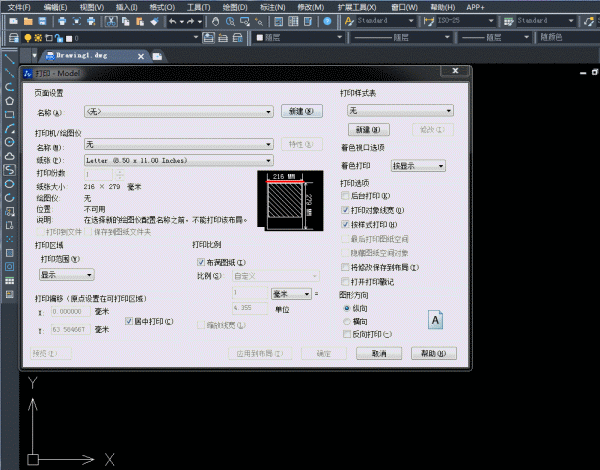
怎样设置CAD打印样式?标准打印步骤,教你打印高清CAD图纸
2、选择“上一次”
等下次我们需要打印的时候,就可以直接从“名称”中选择调用之前保存好的打印参数,例如“上一次”,这样就可以节省下很多时间了!
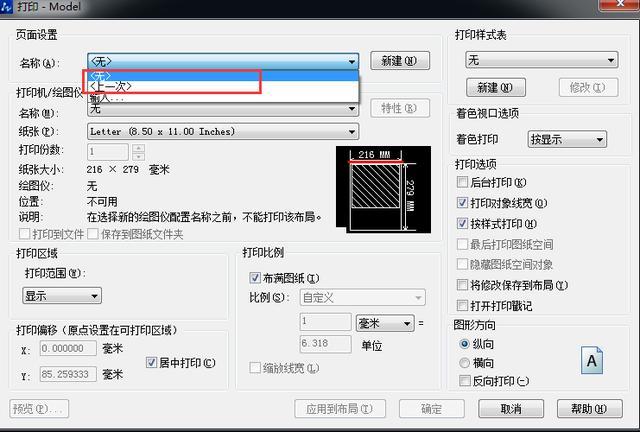
怎样设置CAD打印样式?标准打印步骤,教你打印高清CAD图纸
二、设置图纸打印质量
1、选择图纸打印方向
打开迅捷CAD编辑器,进入编辑器主界面后,选择菜单栏中的“文件”—“打开”,导入需要打印的CAD图纸。
打开图纸后,点击“文件”选项,然后在选项的下拉界面中选择“打印”,会弹出一个新窗口“打印”界面。
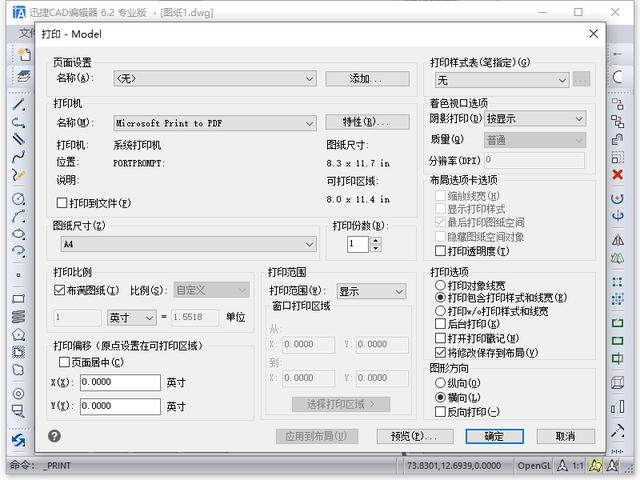
怎样设置CAD打印样式?标准打印步骤,教你打印高清CAD图纸
我们在“图形方向”中选择图纸打印布局,有纵向、横向以及反向打印,大家根据图纸打印要求进行设置即可~
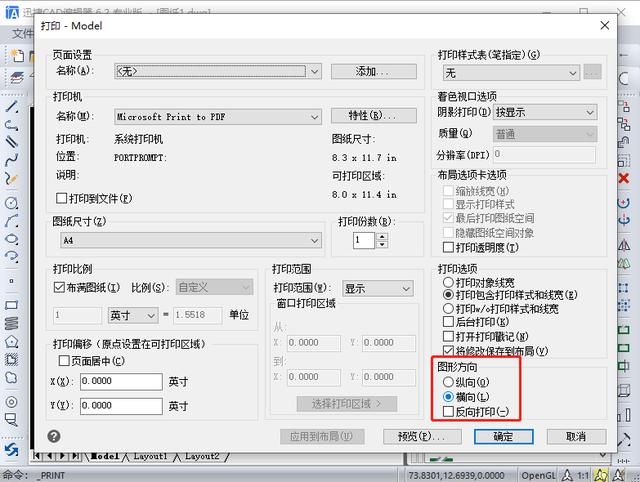
怎样设置CAD打印样式?标准打印步骤,教你打印高清CAD图纸
2、图纸输出打印设置
接着设置好“图纸尺寸”以及“打印份数”,设置完成后点击“确定”按钮即可~
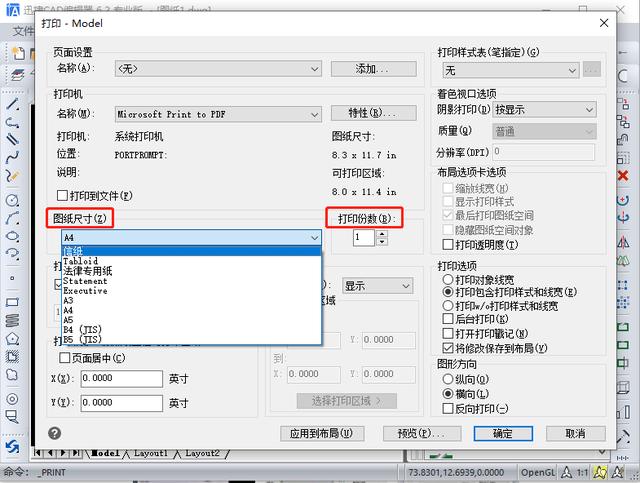
怎样设置CAD打印样式?标准打印步骤,教你打印高清CAD图纸
以上就是今天关于CAD打印的分享内容啦!大家还知道哪些CAD打印技巧?欢迎在留言区一起补充说明哦!


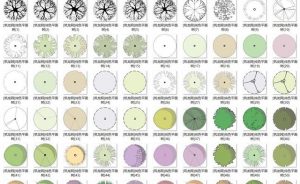

![[Windows] 天正T20 V6.0版本全套软件无限制版(建筑、水暖、电气等)-灵感屋](https://attach.52pojie.cn/forum/202002/01/185939f0wp0gesi475g5kg.png)
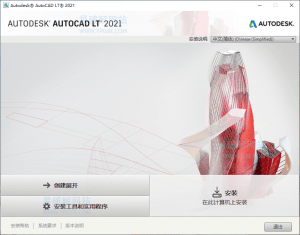

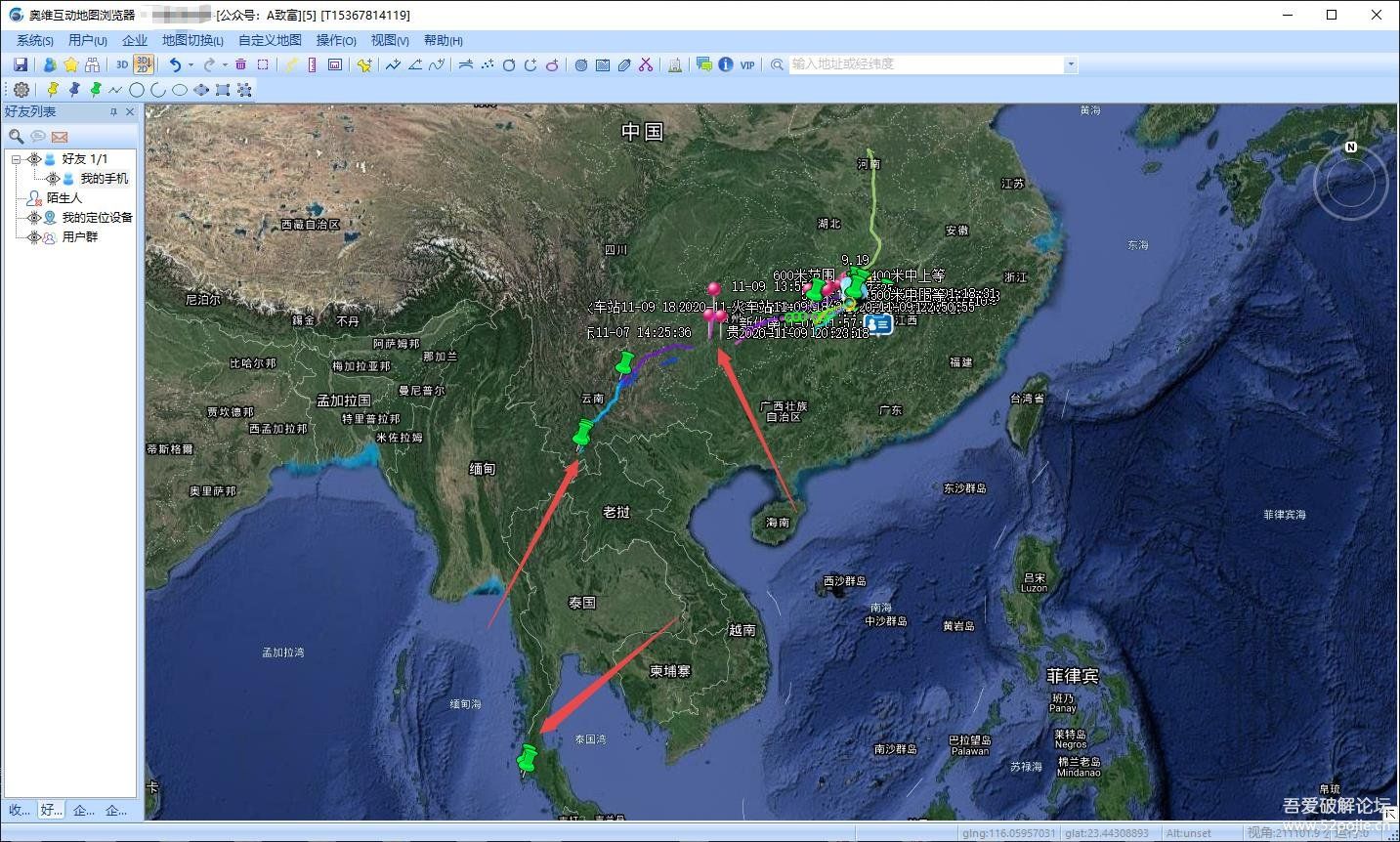
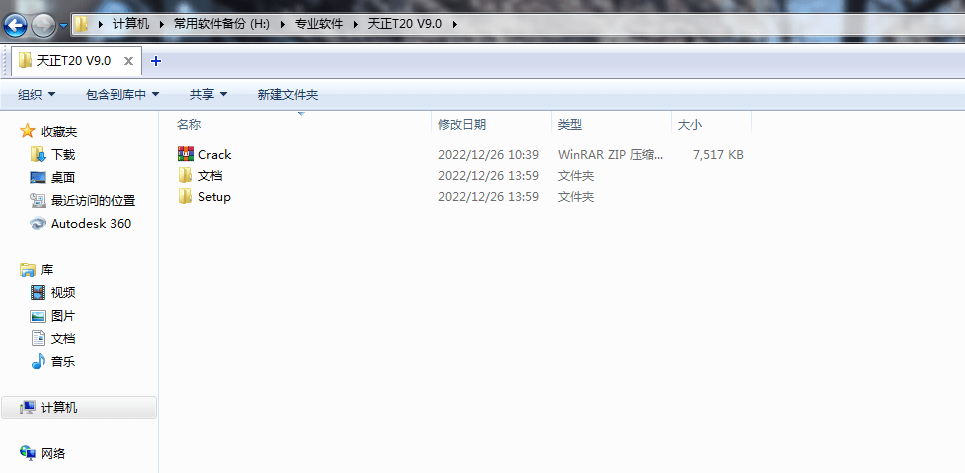
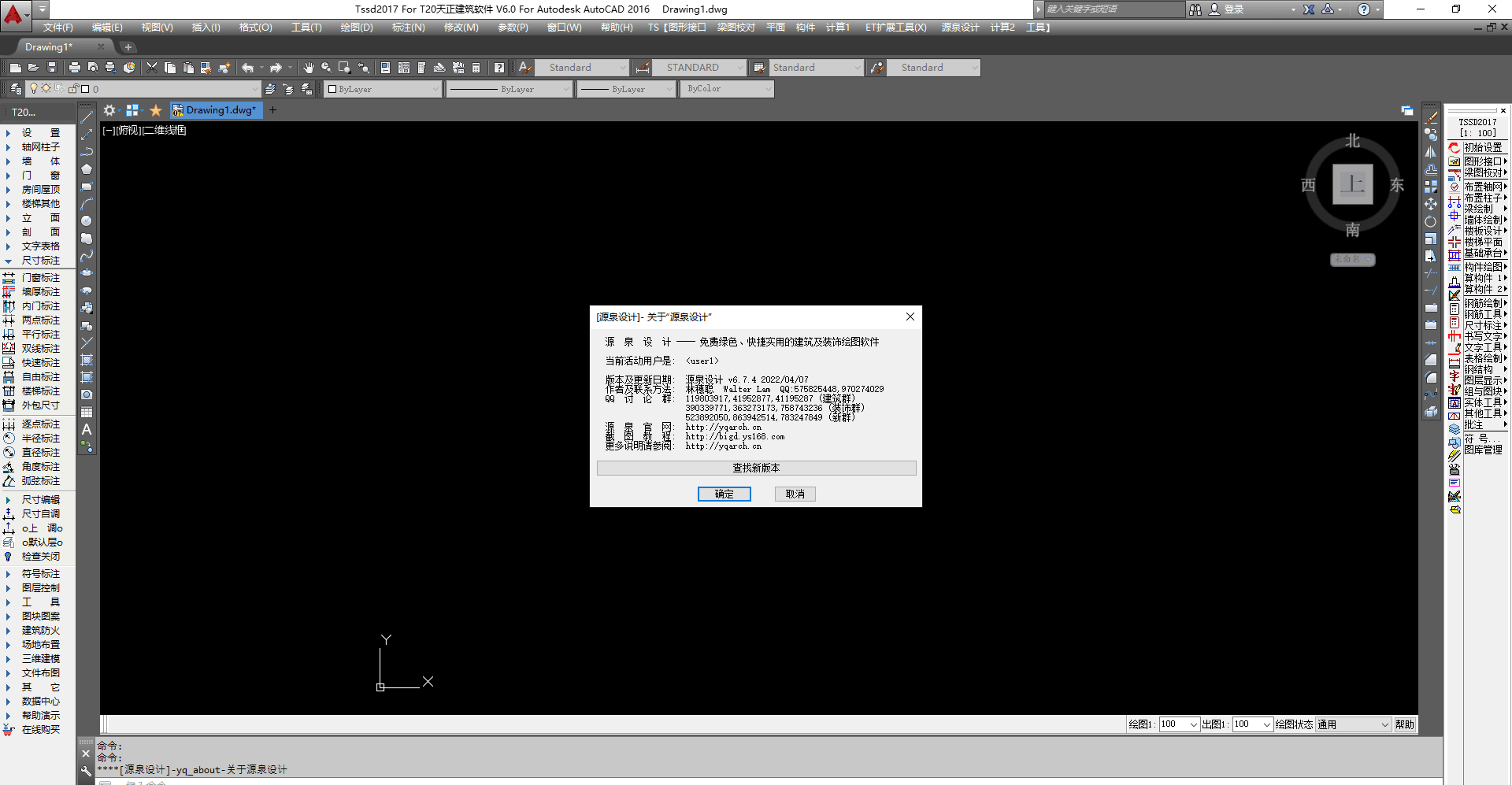
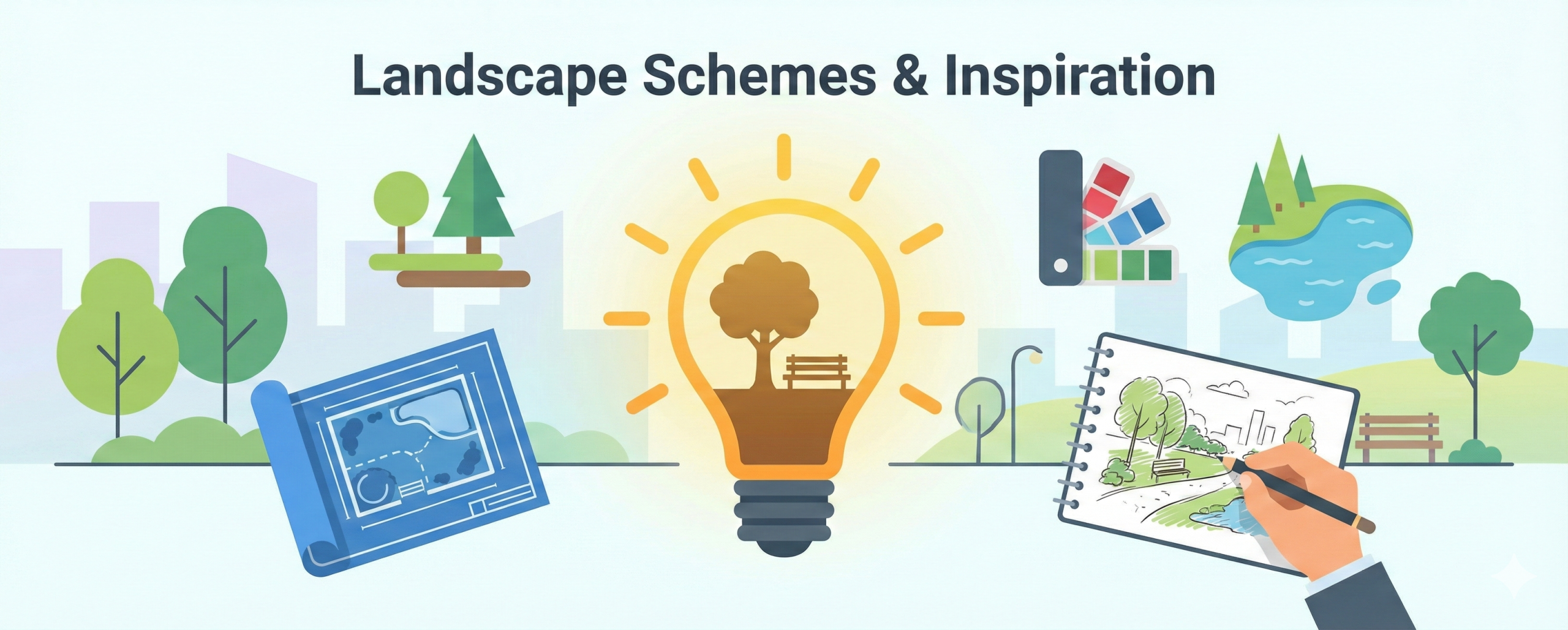



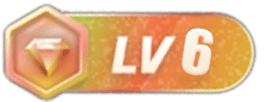




![表情[tuosai]-灵感屋](https://www.lgwu.net/wp-content/themes/zibll/img/smilies/tuosai.gif)
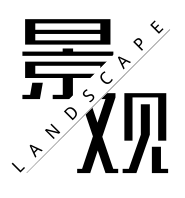



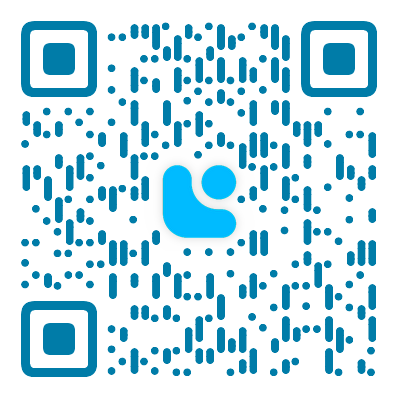

暂无评论内容